Ако има един проблем с албумите със снимки, тесе състоят от множество файлове и между прехвърлянето им или редактирането на техните копия човек може да пропусне няколко. Въпреки че все още няма стандартен или универсален формат за фото албуми, PDF файлове поддържат съдържание на изображения и могат да бъдат перфектни за целта, тъй като повечето от нас имат достъп до PDF зрители на нашите компютри и мобилни устройства. Въпреки че не много от нас биха искали да използват PDF редактор само за тази цел. Не се притеснявайте - компилирането на вашите JPG / JPEG изображения в PDF албуми вече е толкова лесно, колкото се получава, благодарение на бързото и пъргаво JPGasPNG, Въпреки че бих искал да видя още няколковключени опции, като поддръжка за други популярни формати на изображения като PNG (след автоматично преобразуване в JPG, за да се поддържа проверката на размера на файла), софтуерът е доста безупречен в изпълнението си и не оставя много да се захване. Не сте убедени? Погледнете по-отблизо след скока.
JPGasPDF е преносим инструмент и не изисква инсталация; просто изтеглете програмата чрез връзката, предоставена в долната част, извлечете съдържанието на zip файла и стартирайте EXE файла.
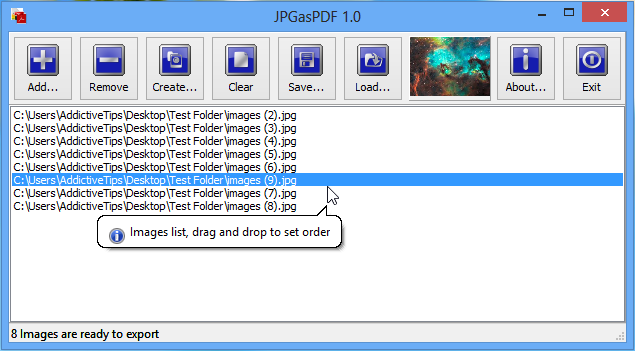
Програмистът Leelu Soft се гордее с това да направипрост, лесен за използване софтуер и JPGtoPDF не е изключение. Щракнете върху бутона „Добавяне“, за да прегледате JPG файлове и да ги добавите в списъка, натиснете „Създай“ и програмата ще се погрижи за останалото, автоматично ще експортира вашите изображения в PDF файл и ще го запише, където посочите. Това е толкова просто, колкото всъщност, и да прелиствате книжка с картинки.
Ако искате изображенията във вашия PDF файл да имат aконкретен ред, можете да ги плъзнете и пуснете в прозореца на дисплея, за да ги сортирате точно както искате, докато не сте готови да ги преобразувате в PDF. За да премахнете елемент, изберете го от списъка и кликнете върху бутона „Премахване“. За да изпразите целия списък и да започнете от нулата, използвайте „Изчисти“. В случай, че искате да запазите списъка си с изображения в точния му ред за бъдеща употреба, бутонът „Запазване“ се грижи за това, превръщайки списъка с изображения в текстов файл, който можете да заредите в приложението чрез бутона „Зареждане“ по всяко време , Това може да бъде много удобно, когато вашата PDF записка или албум е в процес на работа, тъй като можете да добавяте JPG изображения в списъка, като зареждате записания файл в JPGasPDF или дори директно да редактирате текстовия файл, за да въведете пътя на пътя на желаните JPG файлове. Можете също така да изпълнявате много от тези функции, като щракнете с десния бутон на мишката в главния прозорец и изберете желаната опция от контекстното меню.
Ето как изглежда изходният PDF файл на няколко JPG изображения, залепени заедно.
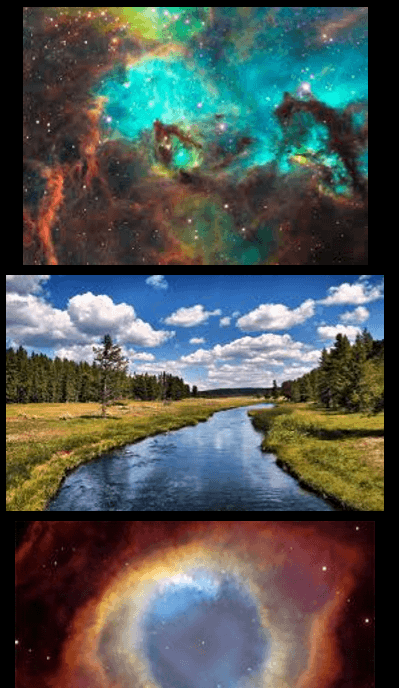
Ако вече нямате нещо подобно,JPGasPDF може да бъде съвсем малкият помощник. То е фокусирано, умело и много добро в това, което прави. И все пак, след като разминах малко, открих нещо, за което да се оплача. Когато изберете елемент, програмата показва малко преглед на него в горната лента с инструменти, което е добро, освен че е малко твърде малко, за да бъде полезно. Ако вашите снимки са големи, ярки като тези, които използвам, това е добре, но ако добавяте изображения с текст или празни интервали, прегледът не е от голяма полза.
JPGasPDF работи на Windows XP, Vista, 7 and8. Тестването беше проведено на Windows 8 Pro, 64-битов.
Изтеглете JPGasPDF












Коментари